Reporter: Arif Budianto | Editor: Arif Budianto
KONTAN.CO.ID - JAKARTA. Di masa pandemi seperti saat ini kegiatan yang bisa dilakukan untuk menunjang produktivitas adalah meeting atau diskusi secara online. Googl Meet menjadi salah satu pilihan aplikasi yang cukup mudah untuk digunakan. Selain itu, fitur berbagi layar juga menjadi sesuatu yang menarik untuk mempresentasikan sesuatu terait pekerjaan atau pembelajaran.
Nah, kali ini kita akan membahas tutorial untuk menggunaan fitur berbagi layar di Google Meet melalui PC/komputer. Untuk melakukannya juga tidak terlalu sulit, Anda dapat mengikuti beberapa langkah di bawah ini :
1. Buka browser kesayangan Anda, bisa Google Chrome, Mozilla Firefox atau Opera dan masih banyak browser lainnya yang bisa digunakan.
2. Buka halaman meet.google.com melalui browser yang Anda gunakan
3. Pilih mulai rapat jika Anda bertindak sebagai host atau yang menyelenggarakan. Bisa juga memasukan kode rapat jika Anda ingin mengikuti rapat yang sudah ditentukan.
4. Anda bisa pilih Gabung sekarang jika ingin menyapa terlebih dahulu orang yang sudah bergabung atau pilih Presentasikan jika ingin langsung mempresentasikan sesuatu.
Baca Juga: Royale Pass Season 14 resmi hadir di PUBG Mobile
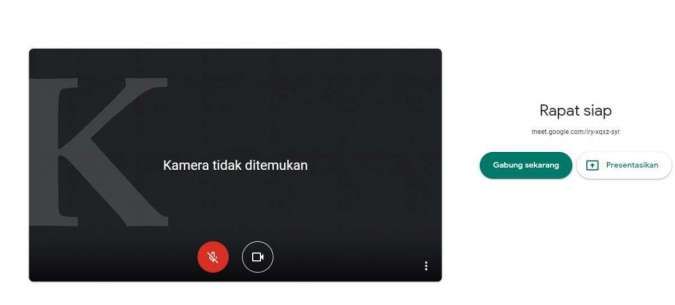
5. Melalui fitur Share Screen atau berbagi layar Anda bisa memilih Chrome Tab, Entire Screen dan Application Window.

6. Chrome Tab sendiri berfungsi untuk membagikan layar Tab yang sedang Anda buka. Misalkan Anda sedang membuka Google pada tab browser, maka yang tampil di layar peserta lain adalah tab yang menampilkan Google.


/2020/07/01/2014439362.jpg)














